ปลั๊กอินนี้ช่วยให้คุณสามารถให้บริการโดเมนส่วนหน้าและเว็บไซต์หลายโดเมนด้วย WordPress Installation.
ทดลองใช้ฟรี การแบ่งปันเนื้อหา WooCommerce วิธีการทดสอบ โครงแบบ
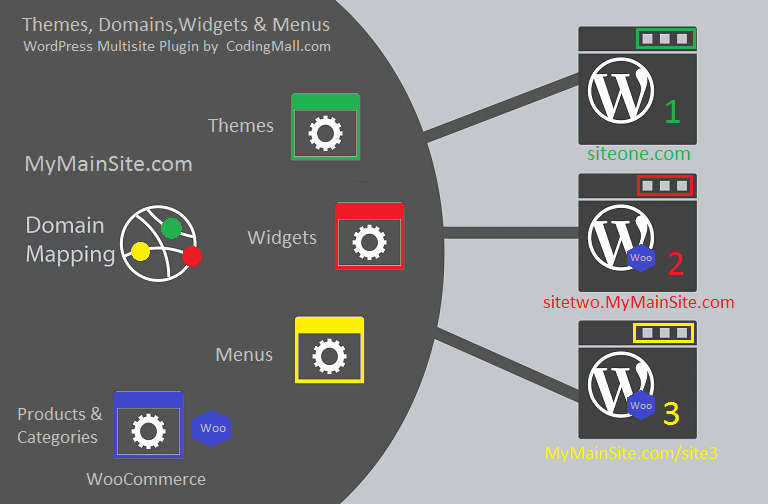
คุณกําลังมองหาการสร้างเครือข่ายหลายไซต์ WordPress ใหม่ของคุณหรือไม่? แต่รู้สึกว่ามันยากที่จะเรียนรู้รายละเอียดหลายไซต์ที่ซับซ้อน? ทําไมไม่ตรวจสอบปลั๊กอินง่าย ๆ ของเราเพื่อทําเช่นนี้ในวิธีที่ง่าย
ปลั๊กอิน WordPress เพื่อเรียกใช้หลายเว็บไซต์จากการติดตั้ง WordPress อย่างง่าย สร้างเครือข่ายหลายไซต์หลายโดเมนและผู้ขายหลายคนของเว็บไซต์ WordPress ได้อย่างง่ายดาย ไม่จําเป็นต้องมีความรู้ด้านการเขียนโปรแกรม ไม่จําเป็นต้องแก้ไขไฟล์ PHP ไม่จําเป็นต้องเรียนรู้ความซับซ้อนของเครือข่ายหลายไซต์ดั้งเดิมของ WordPress เพียงติดตั้ง WordPress เพียงและ WooCommerce หากจําเป็น เช่นเดียวกับที่คุณสําหรับเว็บไซต์ใหม่
คุณสมบัติหลายไซต์ของปลั๊กอิน
- การสร้างการตั้งค่าหลายไซต์ WordPress ของคุณ
- ความเป็นไปได้ในการเพิ่มเว็บไซต์บางแห่งด้วย WooCommerce ไปยังเครือข่ายหลายไซต์เดียวกัน การรวมกันของเว็บไซต์เช่นบล็อกและอีคอมเมิร์ซเป็นไปได้
- การแบ่งปันโพสต์และหน้าระหว่างเว็บไซต์อย่างง่ายซึ่งอาจอยู่ในโดเมนโดเมนย่อยหรือโฟลเดอร์ย่อย
- ธีมที่แตกต่างกันสําหรับแต่ละเว็บไซต์เป็นไปได้ แต่คุณสามารถมีธีมเดียวกันสําหรับหลายเว็บไซต์ ทั้งสองอย่าง
- การแชร์วิดเจ็ตระหว่างเว็บไซต์
- เมนูที่แตกต่างกันในแต่ละเว็บไซต์ แต่คุณยังสามารถแบ่งปัน
- ทั้งหมดข้างต้นด้วยการติดตั้ง WordPress ที่เรียบง่าย คุณไม่จําเป็นต้องเรียนรู้เปิดหรือใช้คุณสมบัติเครือข่ายหลายไซต์ WordPress ดั้งเดิม ปลั๊กอินของเราไม่จําเป็นต้อง
- ขอสําเนาที่ทํางานอย่างเต็มที่ตอนนี้เพื่อลองบนเว็บไซต์ของคุณเอง เพียงส่งอีเมลถึงเรา support@codingmall.com.
ตัวอย่าง WordPress การตั้งค่าหลาย
สมมติว่าคุณติดตั้ง WordPress my-multisite.com ของคุณ แน่นอนคุณสามารถเข้าถึงมันในโดเมนนั้น นอกจากนี้คุณยังมีตัวเลือกต่อไปนี้:
หมายเหตุ: ในสามตัวเลือกต่อไปนี้คุณอาจมีธีมที่แตกต่างกันการตั้งค่าที่แตกต่างกันเนื้อหาที่แตกต่างกันหน้าที่แตกต่างกันและวิดเจ็ตที่แตกต่างกันในแต่ละเว็บไซต์ย่อย คุณจะทําการตั้งค่าเหล่านี้ในการตั้งค่าปลั๊กอินหลายไซต์ของเราใน WordPress admin สําหรับแต่ละโดเมนโดเมนย่อยหรือ

1)หลายไซต์ที่มีโดเมนแยกต่างหาก
เพียงชี้โดเมนทั้งหมดไปยังโดเมนหลักของคุณนั่นคือ my-multisite-network.com โดเมน สิ่งนี้เรียกว่าการสร้างนามแฝงให้กับโดเมนหลักของคุณหรือเพิ่มโดเมนเหล่านั้นเป็นโดเมน addon ไปยังโดเมนหลัก
ตัวอย่างเช่น คุณอาจมีสิ่งต่อไปนี้:
my-multisite.net
my-multisite-more.com
my-woocommerce.co.uk
คุณอาจต้องชี้ระเบียนชนิด DNS A ของแต่ละโดเมนไปยัง IP เดียวกันของเซิร์ฟเวอร์ที่โฮสต์ my-multisite-network.com ไว้ บนเซิร์ฟเวอร์ Apache ซึ่งสามารถทําได้โดยใช้ ServerAlias ตัวอย่างเช่น ในไฟล์การกําหนดค่าโดเมนของคุณบน apache คุณสามารถเพิ่มบรรทัดนี้หลังคําสั่ง ServerName สําหรับแต่ละโดเมนนามแฝง:
ชื่อเซิร์ฟเวอร์ my-multisite-network.com
ServerAlias my-multisite.net
ServerAlias my-multisite-more.com
ServerAlias my-woocommerce.co.uk
นอกจากนี้ยังสามารถทําได้ด้วย cPanel และ Plesk คุณสามารถ Google เป็น "วิธีเพิ่มชื่อแทนโดเมนใน cPanel" สําหรับข้อมูลเพิ่มเติมหรือขอความช่วยเหลือฟรีในเรื่องนี้ ส่งอีเมลถึงเราและเรายินดีที่จะช่วยเหลือ
ใบรับรอง SSL สําหรับหลายโดเมนในเครือข่ายหลายไซต์ WordPress
ใบรับรอง SSL สามารถจัดการได้หลายวิธีสําหรับโดเมนต่างๆ ในเครือข่ายของคุณ ถ้าคุณกําลังใช้นามแฝงเซิร์ฟเวอร์ตามที่ระบุไว้ข้างต้น หากคุณมีใบรับรอง SSL แยกต่างหากสําหรับโดเมนหลายไซต์ของคุณคุณอาจต้องโฮสต์ไซต์ทั้งหมดบนเซิร์ฟเวอร์เดียวกัน แต่โฮสต์แต่ละโดเมนแยกกัน จากนั้นชี้แต่ละโดเมนไปยังไดเรกทอรีเดียวกันกับที่เว็บไซต์ WordPress ของคุณโฮสต์ เพียงเพื่อเตือนคุณด้วยปลั๊กอินทั้งหมดของเราโดเมนของคุณจะได้รับการจัดการโดย WordPress เพียงตัวเดียวและทางเลือก wooCommerce installation.
เมื่อคุณทําเช่นนั้นสําเร็จโดเมนอื่น ๆ ของคุณจะแสดงเนื้อหา my-multisite-network.com ของคุณ
ตัวอย่างเช่น ถ้าคุณเรียกดู my-multisite.net คุณจะเห็นเนื้อหาเดียวกับที่คุณเห็นบน my-multisite-network.com แต่แถบเบราว์เซอร์จะยังคงแสดง my-multisite.net ของคุณ สิ่งนี้ไม่ควรทําผ่านการส่งต่อโดเมนโดยพูด แผงโฮสติ้งบางแผงใช้เฟรมแบบฟอร์มการส่งต่อโดเมนและแสดงเนื้อหาโดเมนเป้าหมายในเฟรม การส่งต่อโดเมนไม่ใช่วิธีที่ถูกต้องในการชี้ไปที่เว็บไซต์หลายไซต์
ถ้าเหตุการณ์นี้เกิดขึ้นโดเมนไซต์ย่อยของคุณได้รับการตั้งค่าอย่างถูกต้อง
ตอนนี้คุณต้องตั้งค่าเพิ่มเติมในปลั๊กอินหลายไซต์ของเราสําหรับ WordPress Configuration.
2)ใช้โดเมนย่อยในหลายไซต์, เว็บไซต์หลาย
ตัวอย่างเช่นบล็อกของคุณอาจแสดงเนื้อหาเกี่ยวกับรถยนต์ที่ cars.demo-multisite.com และในทํานองเดียวกันคุณอาจมีโดเมนย่อยอื่น ๆ เช่นต่อไปนี้
mobiles.demo-multisite.com
garments.demo-multisite.com
และอื่น ๆ
หรือกับโดเมนย่อย WooCommerce สามารถใช้สําหรับหมวดหมู่ผลิตภัณฑ์ในรูปแบบเดียวกัน คุณยังสามารถใช้โดเมนย่อยสําหรับแต่ละเว็บไซต์ผู้จําหน่ายเป็น;
abcshop.demo-multisite.de
johndoe.demo-multisite.de
vendor.demo-multisite.de
สําหรับการตั้งค่าโดเมนย่อยอีกครั้งคุณเพียงแค่ต้องชี้โดเมนย่อยแต่ละโดเมนไปยังโฟลเดอร์เดียวกันกับ my-multisite-network.com WordPress ที่มีอยู่บนเซิร์ฟเวอร์ของคุณ ส่วนที่เหลือของการตั้งค่าจะทําจากปลั๊กอินหลายไซต์ของเรา
3) การตั้งค่าโฟลเดอร์ย่อยหลาย
คุณอาจมีไซต์ย่อยอยู่ในโฟลเดอร์ย่อยด้วย ดูตัวอย่างที่ระบุด้านล่าง:
my-multisite-network.com/site01/
my-multisite-network.com/cars/
my-multisite-network.com/electronics/
และอื่นๆของ
ในทํานองเดียวกันโฟลเดอร์ย่อยสามารถใช้เพื่อเป็นตัวแทนของร้านค้าผู้ขายแต่ละร้านในการตั้งค่าผู้ขายหลายคน WooCommerce ตัวอย่างเช่น;
my-multisite-network.com/abc-online-shop/
my-multisite-network.com/demo-incorporated/
my-multisite-networkcom/johndoe/
คุณมีตัวเลือกมากมายและปลั๊กอินหลายไซต์ของเราสามารถให้วิธีทํากับ WordPress และ WooCommerce.
คําแนะนําการตั้งค่าหลาย
- อัปโหลดไฟล์แพคเกจปลั๊กอินและติดตั้งผ่าน WordPress admin.
นี่คือการติดตั้งปกติที่เรียบง่ายเหมือนปลั๊กอินอื่น ๆ ถัดไปคุณต้องได้รับไฟล์ใบอนุญาต
- ไปที่การตั้งค่า>>การกําหนดค่า>> EV
คุณจะเห็นกล่องโต้ตอบสิทธิ์การใช้งานที่ขอให้คุณอัปโหลดแฟ้มลิขสิทธิ์ ถ้าคุณกําลังใช้เป็นรุ่นทดลองใช้ ให้คลิกการเชื่อมโยง "รับสิทธิ์การใช้งานรุ่นทดลองใช้" การดําเนินการนี้จะดาวน์โหลดไฟล์ใบอนุญาต บันทึกไฟล์นี้ลงในคอมพิวเตอร์ของคุณแล้วคลิกปุ่มอัปโหลดไฟล์ในกล่องโต้ตอบใบอนุญาตเพื่ออัปโหลดไฟล์นี้ไปยังเว็บไซต์ WordPress ของคุณ
เมื่อโหลดแล้วปลั๊กอินของคุณจะได้รับอนุญาตและคุณจะเห็นหน้าจอการกําหนดค่า หากกล่องโต้ตอบสิทธิ์การใช้งานไม่หายไปและคุณเห็นมันต่อไปอย่าลังเลที่จะขอการสนับสนุน
หากคุณซื้อปลั๊กอิน WordPress Multisite จากเว็บไซต์ของเราให้ใช้การเข้าสู่ระบบและรหัสผ่านที่เราส่งให้คุณทางอีเมลและลงชื่อเข้าใช้เว็บไซต์ของเรา จากนั้นคลิก "รับสิทธิ์การใช้งานแบบเต็ม" เพื่อรับแฟ้มสิทธิ์การใช้งานแบบเต็ม
£1209 - Buy Now - Only £1199 £1199
กําหนดค่าเครือข่ายหลายไซต์
บนหน้าจอการกําหนดค่า คุณจะเห็นฟิลด์ต่อไปนี้:
โดเมน
สิ่งนี้จะถูกเติมโดยอัตโนมัติและแสดงชื่อโดเมนเว็บไซต์หลักของคุณ ตัวอย่างเช่น ถ้าคุณติดตั้ง my-multisite-network.com บนคอมพิวเตอร์ my-multisite-network.com ระบบ ถ้ามีการกรอกชื่อโดเมนอย่างไม่ถูกต้อง อย่ารวม www.
อย่าเขียน http:// หรือ https:// ด้วยชื่อโดเมน เพียงแค่ชื่อโดเมนก็เพียงพอ

แสดงทั้งหมดในไซต์หลักหรือไม่
เลือกใช่หากคุณต้องการแสดงโพสต์หน้าวิดเจ็ตและ WooCommerce ทั้งหมดในเว็บไซต์หลักของคุณ แต่ถ้าคุณต้องการแสดงเฉพาะโพสต์หน้าและผลิตภัณฑ์ที่เลือก ฯลฯ ในเว็บไซต์หลักคุณควรเลือกไม่ที่นี่
โหมดดีบัก
ควรตั้งค่าเป็น ไม่ ตัวเลือกนี้สําหรับการดีบักเฉพาะเมื่อจําเป็น
การเพิ่มไซต์ลงในเครือข่ายหลาย
ขั้นตอนต่อไปคือการสร้างไซต์ย่อย ตามที่ระบุไว้ข้างต้นหากคุณติดตั้งปลั๊กอินบน my-multisite-network.com และคุณต้องการแสดงเนื้อหาบางอย่างบน my-multisite-network.com และเนื้อหาที่แตกต่างกันบางอย่างบน my-multisite.net คุณต้องสร้างไซต์ย่อยสําหรับ my-multisite.net ในการตั้งค่าปลั๊กอินหลายไซต์ สําหรับสิ่งนี้ คลิกการเชื่อมโยง "เพิ่มไซต์ย่อยใหม่"

* จําอีกครั้งว่า WordPress ถูกติดตั้งเฉพาะในกรณีนี้ my-multisite-network.com และ wp-admin สามารถเข้าถึงได้ผ่านทาง my-multisite-network.com/wp-admin/
เมื่อคลิกลิงก์ "เพิ่มไซต์ย่อยใหม่" คุณจะเห็นแบบฟอร์มที่มีฟิลด์ต่อไปนี้:
ชื่อไซต์หรือโดเมน
ที่นี่คุณจะเขียนโดเมนไซต์ย่อย ตัวอย่างเช่น my-multisite.net (ดังกล่าวข้างต้น) my-woocommerce.co.uk cars.my-multisite.com หรือ blog.my-multisite.com อื่น ๆ เพียงป้อน "cars" หากคุณต้องการใช้ไซต์ย่อยของคุณ my-multisite.com/cars ของคุณ นี่เป็นวิธีโฟลเดอร์ย่อยในการติดตั้งไซต์ย่อย
คําอธิบายบางอย่าง
ที่นี่คุณสามารถเขียนคําอธิบายใด ๆ สิ่งนี้ไม่แสดงที่ใดก็ได้ในส่วนหน้า เช่นเดียวกับบันทึกย่อสําหรับคุณ
เผยแพร่
ข้อความนี้ควรเป็น "YES" ถ้าไซต์ย่อยทํางานอยู่ หากคุณต้องการทําให้ไม่สามารถเข้าถึงเพียงยกเลิกการเผยแพร่ ฟิลด์นี้มีประโยชน์หากคุณใช้ปลั๊กอินของเราเพื่อสร้างเว็บไซต์ประเภทห้างสรรพสินค้าหลายผู้ขาย คุณสามารถปิดไซต์ของผู้จัดจําหน่ายโดยใช้ฟิลด์นี้ได้ นี่เป็นสิ่งที่ดีสําหรับเว็บไซต์ผู้ขายหลายคน WooCommerce ทั่วไปและยังดีเท่าเทียมกันสําหรับบล็อกผู้เขียนหลายคนซึ่งผู้เขียนแต่ละคนเป็นเจ้าของเว็บไซต์
เซค#
มันเป็นเพียงสําหรับการเรียงลําดับของเรกคอร์ดไซต์ย่อย
รายการไซต์ย่อย แสดงไซต์ย่อยที่สร้างขึ้นทั้งหมด แต่ละแถวแสดงปุ่ม "แก้ไข" และ "Delete" เพื่อปรับเปลี่ยนหรือลบระเบียนไซต์ย่อย
การแชร์เนื้อหาหลาย
ไปที่ "โพสต์>>โพสต์ทั้งหมด" บนหน้าจอนี้คุณจะเห็นรายการเลือกไซต์ย่อยไว้ด้านบน สิ่งนี้ถูกเพิ่มโดยปลั๊กอินหลายไซต์ของเราในโพสต์และหน้าจอหน้าเว็บ ขั้นแรก ให้เลือกไซต์ย่อยจากรายการนี้ ใช้ Ctrl คลิก เพื่อเลือกหลายไซต์ จากนั้นเลือกโพสต์หรือหน้าแต่ละรายการจากรายการด้านล่าง จากนั้นคลิกปุ่ม 'จัดสรร'
ตอนนี้ถ้าคุณไปที่ my-multisite-network.com คุณจะเห็นโพสต์หรือหน้าที่คุณจัดสรรให้กับโดเมนนั้น จากนั้นคุณจะเห็น my-multisite.net ส่วนหน้า หน้าต่างนี้แสดงโพสต์ที่คุณจัดสรรให้ กระบวนงานจะเหมือนกันสําหรับไซต์ย่อย
เห็น คุณสามารถแยกหรือแบ่งปันเนื้อหาบนเว็บไซต์หลายไซต์ได้อย่างง่ายดายด้วยการติดตั้ง WordPress เพียง


การตั้งค่าหลายไซต์สําหรับแต่ละ
คุณสามารถเก็บการตั้งค่าไว้เหมือนเดิมหรือทําให้แตกต่างกันสําหรับแต่ละไซต์ย่อยหรือร้านค้าผู้ขาย WooCommerce ในการตั้งค่าหลายไซต์ของคุณ หากคุณใช้โดเมนที่แตกต่างกันในเครือข่ายหลายไซต์ของคุณคุณต้องเปลี่ยนการตั้งค่า WordPress.


การตั้งค่าลิงก์ถาวรหลาย
คุณสามารถมีสไตล์ลิงก์ถาวรที่แตกต่างกันสําหรับโพสต์และหน้า WordPress และสําหรับหมวดหมู่และผลิตภัณฑ์ WooCommerce เพียงเลือกไซต์ย่อยที่คุณต้องการจากเมนูแบบเลื่อนลงทําการตั้งค่าที่จําเป็นและ
ชุดรูปแบบหลาย
สมมติว่าคุณต้องการใช้เว็บไซต์ส่วนหน้าหลายแห่งจาก WordPress เดียวและคุณกําลังใช้โดเมนแยกต่างหากเพื่อเป็นตัวแทนของแต่ละเว็บไซต์ ส่วนใหญ่คุณอาจต้องการใช้ธีมที่แตกต่างกันสําหรับแต่ละโดเมนและคุณสมบัตินั้นมีอยู่ในปลั๊กอินของเรานอกกรอบ เพียงเลือกโดเมนจากรายการดรอปดาวน์และเลือกธีมที่คุณต้องการ มันไม่ดีสําหรับเว็บไซต์ WordPress หลายไซต์ของคุณหรือไม่? หรือเว็บไซต์ช็อปปิ้ง WooCommerce หลายโดเมนของคุณ

การจัดสรรวิดเจ็ตหลาย
คุณสมบัตินี้ช่วยให้คุณแสดงวิดเจ็ตที่แตกต่างกันในร้านค้าไซต์ย่อยโดเมนหรือโดเมนย่อยที่แตกต่างกัน สิ่งนี้ให้ประสบการณ์ WordPress MU ที่แท้จริงด้วยการติดตั้ง WordPress และ WooCommerce เพียงครั้งเดียว วิดเจ็ตยังสามารถแชร์ระหว่างบางไซต์ได้ ตัวอย่างเช่น คุณสามารถแสดงวิดเจ็ตปฏิทินเพื่อแชร์ demo-multisite-blog.com demo-multivendor-shop.com แต่แสดงวิดเจ็ตคลัง demo-multivendor-woocommerce.com only.
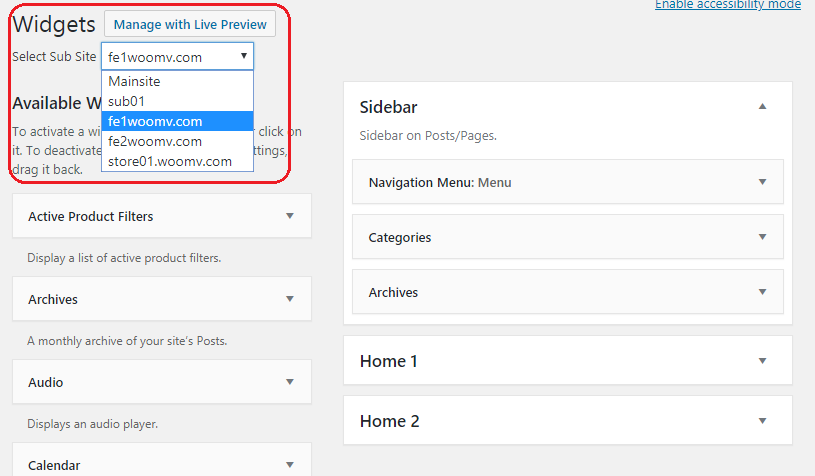
การตั้งค่าเมนูหลาย
อย่างที่คุณทราบคุณสามารถสร้างเมนูหลายเมนูในการติดตั้ง WordPress ด้วยปลั๊กอินหลายไซต์ของเราคุณสามารถกําหนดรายการเมนูแต่ละรายการให้กับไซต์ย่อยอย่างน้อยหนึ่ง
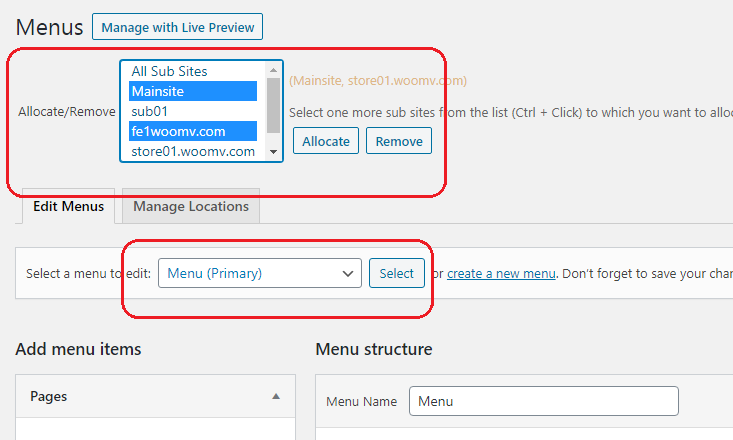
ที่ตั้งเมนูหลาย
สําหรับโดเมนหรือไซต์ย่อยของ

WooCommerce หลาย
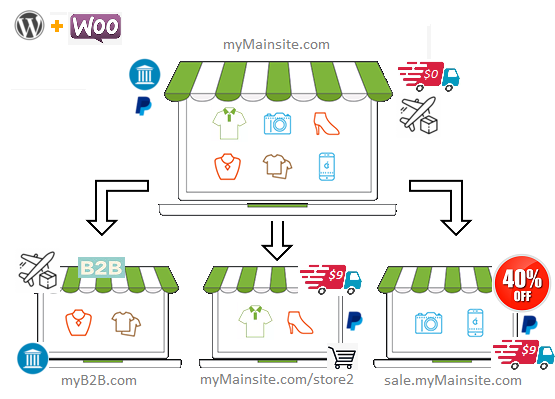
ด้วยปลั๊กอินของเราคุณสามารถเรียกใช้หลายโดเมนสําหรับตัวคุณเองหรือสําหรับผู้ขายที่แตกต่างกัน คุณไม่จําเป็นต้องมีไซต์การซื้อสินค้าในการตั้งค่าของคุณเท่านั้น หลายเว็บไซต์สามารถมี WooCommerce แต่เว็บไซต์อื่น ๆ อาจมีเนื้อหา WordPress อื่น ๆ เว็บไซต์ WooCommerce สามารถแบ่งปันผลิตภัณฑ์และหมวดหมู่ผลิตภัณฑ์ได้
ตัวอย่างการตั้งค่าหลายร้าน WooCommerce
พิจารณากรณีการใช้งานที่แสดงในภาพด้านบน เว็บไซต์หลักคือการขายผลิตภัณฑ์ทั้งหมดในขณะที่โดเมน B2B ขายผลิตภัณฑ์บางอย่างในบางหมวดหมู่เท่านั้น Store2 ซึ่งถูกตั้งค่าให้แสดงในซับโฟลเดอร์และประเภทอื่นๆ ที่จัดสรรให้กับ Store2 เว็บไซต์ที่ขายสินค้าในส่วนลดจะโฮสต์อยู่ที่โดเมนย่อย ในทํานองเดียวกันเว็บไซต์หลักให้การจัดส่งทางอากาศด้วยการจัดส่งปกติ การจัดส่งปกติฟรีในเว็บไซต์หลัก แต่ต้องใช้เงินในเว็บไซต์อื่น ๆ ยกเว้น B2B ที่ B2B ตัวเลือกเดียวคือการจัดส่งทางอากาศ ในวิธีการชําระเงิน PayPalมีให้บริการในทุกร้านยกเว้น B2B ตัวเลือกการโอนเงินผ่านธนาคารมีให้บริการที่เว็บไซต์หลักและร้านค้า B2B
WooCommerce หลายร้าน, หลายเนื้อ - รายละเอียด
คุณอาจมีการตั้งค่าที่แตกต่างกันสําหรับร้านค้าของผู้จัดจําหน่ายแต่ละราย การตั้งค่าทั้งหมดสามารถปรับแต่งสําหรับแต่ละร้านค้า ดูรูปต่อไปนี้ ก่อนอื่นให้คุณเลือกโดเมนหรือไซต์ย่อยจากเมนูแบบเลื่อนลงหลายไซต์ จากนั้นคุณสามารถเปลี่ยนแปลงการตั้งค่าบนแต่ละแท็บได้ การตั้งค่าทั้งหมดที่มีอยู่ในแท็บทั่วไปผลิตภัณฑ์การจัดส่งการชําระเงินบัญชีและความเป็นส่วนตัวอีเมลและขั้นสูงสามารถตั้งค่าแตกต่างกันสําหรับแต่ละโดเมนที่คุณเพิ่มในเครือข่ายหลายไซต์ WooCommerce
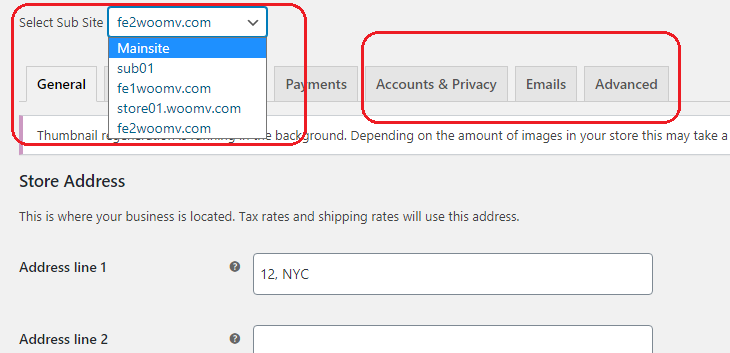
คุณอาจมีที่อยู่ที่เก็บทางกายภาพที่แตกต่างกันสําหรับบางไซต์ ร้านค้าในโดเมนที่แตกต่างกันอาจมีการขายการจัดส่งและสถานที่ของลูกค้าที่แตกต่างกัน การตั้งค่าภาษีการตั้งค่าคูปองและตัวเลือกสกุลเงินที่มีอยู่ใน "แท็บทั่วไป" สามารถทําได้แตกต่างกันสําหรับแต่ละร้านค้า /
การตั้งค่าสําหรับหน้าร้านค้า หน่วยการวัด บทวิจารณ์ และการให้คะแนนผลิตภัณฑ์สามารถปรับเปลี่ยนได้ในแท็บ "Products" สําหรับแต่ละไซต์เครือข่ายแบบหลาย
£1209 - Buy Now - Only £1199 £1199
คุณอาจมีเขตการจัดส่งตัวเลือกการจัดส่งและคลาสการจัดส่งของแต่ละร้านค้า WooCommerce ที่สร้างขึ้นด้วยปลั๊กอินหลายไซต์ของเรา ในทํานองเดียวกันสามารถเลือกวิธีการชําระเงินที่แตกต่างกันสําหรับแต่ละร้านค้า การเปลี่ยนการตั้งค่าบัญชีและความเป็นส่วนตัวเป็นสิ่งสําคัญอย่างยิ่งในกรณีที่คุณมีร้านค้าที่แตกต่างกันในโดเมนที่แตกต่างกันและอาจให้บริการ
WooCommerce "Email" ตัวเลือกและการตั้งค่าบนแท็บ "ขั้นสูง" ยังสามารถกําหนดแตกต่างกันสําหรับแต่ละโดเมนร้านค้าหรือเว็บไซต์ผู้ขาย คุณสมบัติทั้งหมดเหล่านี้สามารถใช้ได้กับเว็บไซต์ WordPress เพียงเว็บไซต์เดียวที่มี WooCommerce และปลั๊กอินหลายไซต์
การจัดสรรผลิตภัณฑ์หลายไซต์ของ WooCommerce
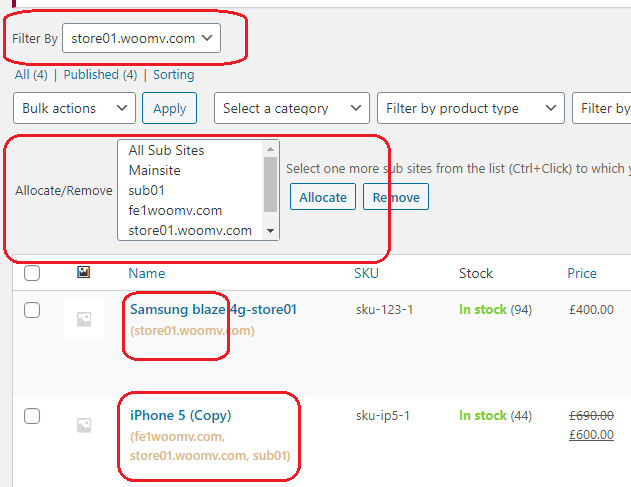
การแบ่งปันผลิตภัณฑ์หลายไซต์ WooCommerce นั้นง่ายมากด้วยปลั๊กอิน WordPress นี้ ไม่จําเป็นต้องแก้ไขไฟล์. htaccess ของคุณและไม่จําเป็นต้องเรียนรู้คําสั่ง. htaccess ยาก อย่างที่คุณทราบคุณสามารถสร้างผลิตภัณฑ์ใน WooCommerce ส่วนหลัง หลังจากสร้างคุณสามารถเผยแพร่ผลิตภัณฑ์ใด ๆ ไปยังเว็บไซต์ที่ต้องการด้วยการคลิกเพียงไม่กี่คลิกในการตั้งค่าหลายไซต์ของคุณ ไม่จําเป็นต้องตั้งค่าการซิงค์ผลิตภัณฑ์ที่ซับซ้อน มันเป็นทั้งหมดสดและออนไลน์ WooCommerce แบ่งปันผลิตภัณฑ์
ตัวอย่างเช่น คุณสามารถแสดงผลิตภัณฑ์อิเล็กทรอนิกส์ที่มีเนื้อหาที่เกี่ยวข้องที่เหมาะสม และชุดรูปแบบที่เกี่ยวข้องบนสเตชันเนอ electro-multisite.com เนอรี demo-multisite-officeworks.co.uk
การจัดสรรหมวดหมู่หลายร้านของ WooCommerce
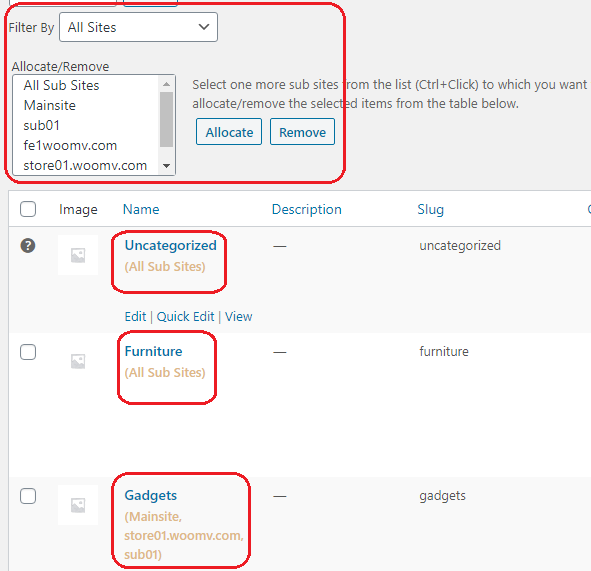
แต่ละหมวดหมู่ผลิตภัณฑ์ WooCommerce สามารถจัดสรรให้กับร้านค้าย่อยของคุณอย่างน้อยหนึ่งแห่ง ในการตั้งค่าผู้ดูแลระบบไซต์บางคนต้องการแสดงหมวดหมู่ทั้งหมดไปยังเว็บไซต์ย่อยทั้งหมดหรือไซต์ผู้ขายทั้งหมด แต่ในบางกรณีผู้ดูแลระบบต้องการแสดงหมวดหมู่ woocommerce ที่แตกต่างกันไปยังโดเมนหรือโดเมนย่อยที่แตกต่างกัน ตัวเลือกทั้งสองมีอยู่ในปลั๊กอิน
นั่นอาจทําให้คุณมีอันดับ SEO ที่ดีขึ้นและยอดขายที่สูงขึ้นเนื่องจากธีมเนื้อหาผลิตภัณฑ์และวิดเจ็ตที่เกี่ยวข้อง
เข้ากันได้กับ WP ปลั๊กอินการส่งออกและนําเข้าทั้งหมด (รุ่นพรีเมี่ยมเท่านั้น)
การส่งออกและนําเข้าโพสต์หน้าผลิตภัณฑ์และหมวดหมู่ผลิตภัณฑ์เข้ากันได้กับ WP All ส่งออกและนําเข้าปลั๊กอิน
เข้ากันได้กับ Elementor (รุ่นพรีเมี่ยมเท่านั้น)
ปลั๊กอินของเรายังเข้ากันได้กับ Elementor Website Builder สําหรับ WordPress คุณสามารถสร้างและแสดงตัวอย่างหน้าบนโดเมนไซต์ย่อย
รุ่นพรีเมี่ยมมีราคาที่แตกต่างจากรุ่นมาตรฐาน ติดต่อเราสําหรับรายละเอียดเพิ่มเติมของ
ใช้กรณีสําหรับปลั๊กอิน WordPress หลายไซต์
อาจมีกรณีการใช้งานที่หลากหลายซึ่งปลั๊กอินหลายไซต์ของเราสามารถให้วิธีที่ง่ายในการบรรลุเครือข่ายหลายไซต์ WordPress ที่ต้องการของเว็บไซต์ส่วนหน้าหลายแห่ง อย่าลังเลที่จะถามคําถามของคุณหรือพูดคุยเกี่ยวกับความคิดของคุณ เราชอบที่จะได้ยินคุณและจะทําอย่างดีที่สุดเพื่อให้คุณทางออกที่ดีที่สุดขึ้นอยู่กับการใช้งานของคุณ case.
แปลง WordPress คําเดียวเป็นหลาย
ปลั๊กอินหลายไซต์ของเรานั้นดีไม่เท่ากันสําหรับโดเมนหลายไซต์ใหม่รวมถึงเว็บไซต์ที่มีอยู่ สมมติว่าคุณมีบล็อกเกี่ยวกับอุปกรณ์อิเล็กทรอนิกส์ภายในบ้านและตอนนี้คุณต้องการเปิดตัวโดเมนใหม่กับ WordPress และ WooCommerce เพื่อขายสินค้าอิเล็กทรอนิกส์สําหรับใช้ในบ้าน ทางออกหนึ่งคือการสร้างเว็บไซต์ใหม่อย่างสมบูรณ์และชําระค่าโฮสติ้งแยกต่างหาก นั่นอาจเพิ่มความพยายามและเวลาที่ต้องใช้เช่นกันเพราะตอนนี้คุณต้องรักษาเว็บไซต์สองเว็บไซต์แยกกัน ข้อเสียอื่น ๆ คือคุณไม่สามารถแบ่งปันวิดเจ็ตหรือโพสต์ใด ๆ ไปยังเว็บไซต์ใหม่จากบล็อก
หากคุณใช้ปลั๊กอินของเราในกรณีนั้นคุณเพียงแค่ต้องติดตั้ง WooCommerce ไปยังเว็บไซต์เดียวกัน แต่คุณสามารถแสดงได้เฉพาะในโดเมนใหม่เท่านั้น แน่นอนคุณสามารถแบ่งปันโพสต์หน้าและวิดเจ็ตใด ๆ ระหว่างทั้งสองเว็บไซต์ด้วยขั้นตอนง่ายๆ คุณสามารถเลือกชุดรูปแบบที่แตกต่างกันสําหรับทั้งสองเว็บไซต์
โฮสติ้งปลั๊กอินหลายไซต์ WordPress
ขั้นตอนการตั้งค่านามแฝงโดเมนหรือโดเมน addon ขึ้นอยู่กับประเภทโฮสติ้งของคุณ แต่แน่นอนว่าสามารถทําได้ง่ายในเกือบทุกประเภทของโฮสติ้ง ไม่ว่าจะเป็นโฮสติ้งที่ใช้ร่วมกัน VPS หรือเซิร์ฟเวอร์เฉพาะคุณสามารถสร้างเครือข่าย WordPress Multisite ถัดไปของคุณด้วยปลั๊กอิน
If your hosting company is providing cPanel or Plesk, you can find the option of setting add-on domains in your hosting control panel. Most shared hosts provide cPanel or Plesk control panel. If you have shell access and no control panel, you can do that from the command line too. The process of setting domain aliases can be a little different on different web servers. All known web servers like Apache, NGINX, lighttpd, OpenLiteSpeed etc. support addon domains. You can contact your host for more details.
ติดต่อเราได้ support@codingmall.com เพื่อทดลองใช้งานได้อย่างสมบูรณ์หรือขอความช่วยเหลือ
£1209 - Buy Now - Only £1199 £1199
ข้อจํากัดความรับผิดชอบ: ชื่อโดเมนทั้งหมดที่ใช้ที่นี่มีวัตถุประสงค์เพื่อเป็นตัวอย่างเท่านั้นและถ้ามีเป็นทรัพย์สินของเจ้าของที่ลงทะเบียน
